当前位置:首页 > 大白菜资讯 > 最新Acer台式电脑系统如何更改任务栏图标的闪烁次数?
最新Acer台式电脑系统如何更改任务栏图标的闪烁次数?
日期:2020-06-04 | 时间:14:23
最近有位朋友在使用最新Acer台式电脑的时候,想要修改任务栏图标闪烁提示次数。其实,win10系统在相应的程序或应用出现某种情况的时候,任务栏图标就会进行闪烁,提醒用户有请求需要处理。一般情况下,默认橙色闪烁7次,7次过后就会一直处于橙色状态,直到点击为止。而我们可以通过修改这个闪烁次数让提示更加明显一点。下面就来看看最新Acer台式电脑系统如何更改任务栏图标的闪烁次数吧!

1、在Cortana搜索栏输入regedit后按回车键进入注册表编辑器;
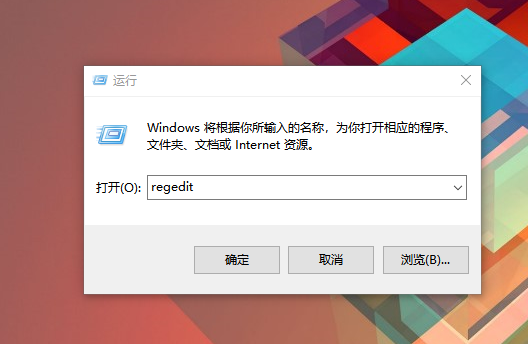
2、定位到:HKEY_CURRENT_USER\Control panel\Desktop;
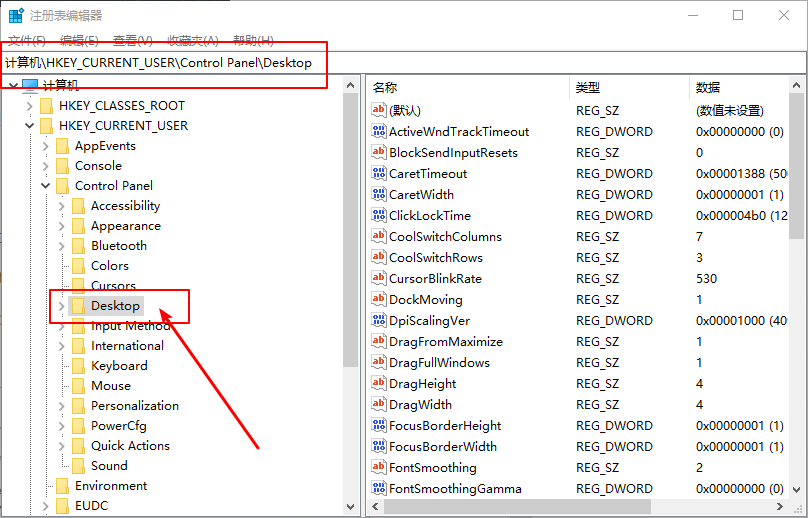
3、在右边找到ForegroundFlashCount,没有的话就手动新建一个DWORD(32位)值,命名为ForegroundFlashCount,如下图;
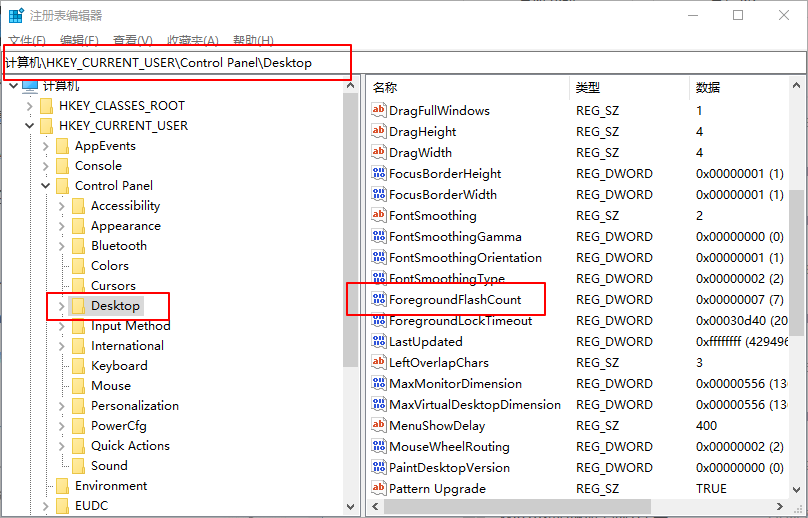
4、双击ForegroundFlashCount,将数值数据改为0~7中的任意值(必须为整数),然后单击“确定”,如下图;
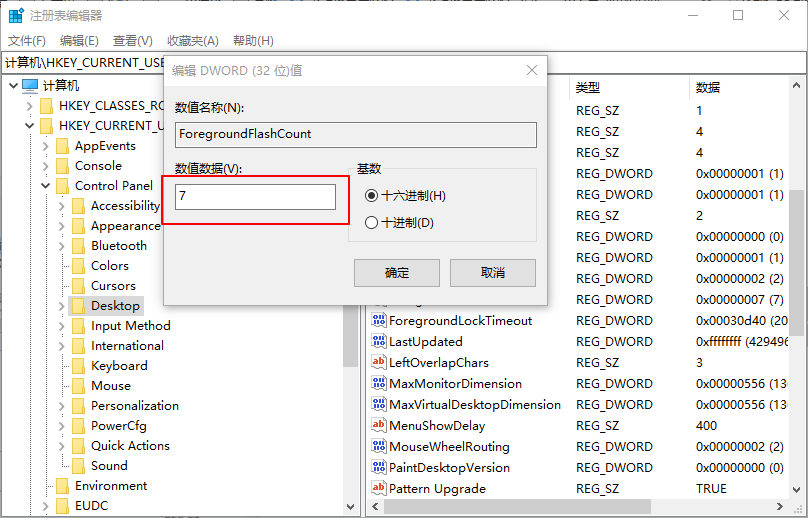
Ps:调节的数值范围是0~7,其中“0”代表最高次数。
以上就是最新Acer台式电脑系统更改任务栏图标的闪烁次数的方法,希望可以帮助到各位用户!

